
Мазмұны:
- Автор John Day [email protected].
- Public 2024-01-30 10:25.
- Соңғы өзгертілген 2025-01-23 14:51.
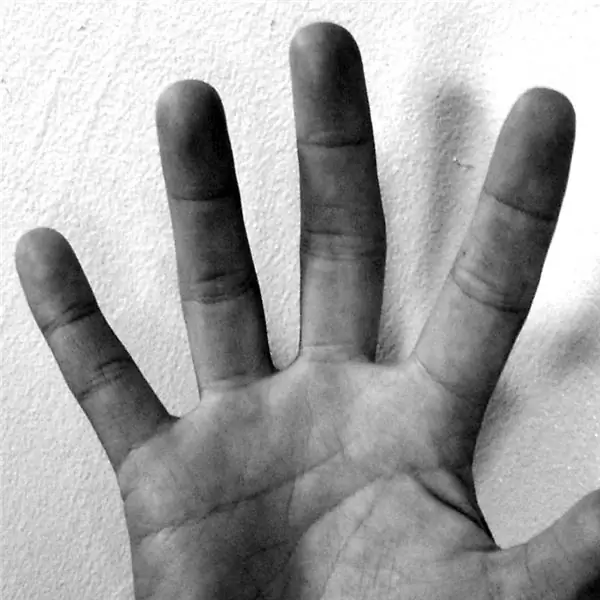
Үлкен сандық камерамен мыңдаған фотосуреттерді басқаруға үлкен жауапкершілік жүктеледі. Бұл ауырсыну болуы мүмкін, әсіресе егер сіз оларды Instructables процесін құжаттау үшін қолданғыңыз келсе. Мен Photoshop -та қалай жұмыс жасайтынымды білемін, бірақ мен көбінесе Google -дің Picasa тегін бағдарламасына жүгінемін. Picasa көмегімен суретті импорттауға, түзетуге, түске түзетуге, қиюға және өлшемін бір минут ішінде өзгертуге болады. Мен осы негізгі процестермен жүгіремін, бірақ егер сіз оны тексергіңіз келсе, әлі де ойнауға болатын көптеген амалдар бар.
1 -қадам: Picasa жүктеңіз
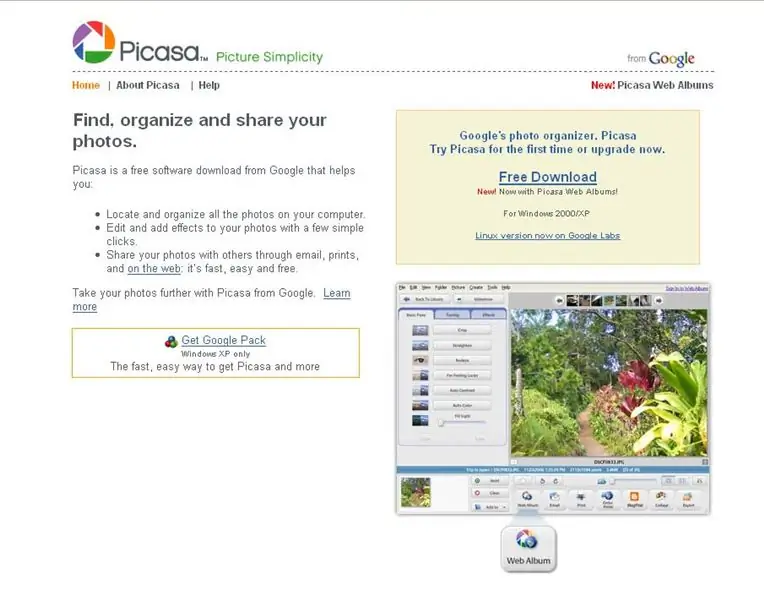
Picasa.google.com сайтына өтіп, Picasa -ны жүктеп алыңыз. Бұл қазір тек компьютерге арналған. Кешіріңіз, Mac пайдаланушылары. Орнату кезінде Picasa сіздің қатты дискідегі барлық кескіндерді каталогтайды. Қаласаңыз, бұл қалталарды реттеуге және атын өзгертуге біраз уақыт кетуі мүмкін. Бұл түстен кейін өлтірудің қызықты әдісі, бірақ біз кейіннен келе жатқан процестерге көшейік.
2 -қадам: Суретті импорттаңыз
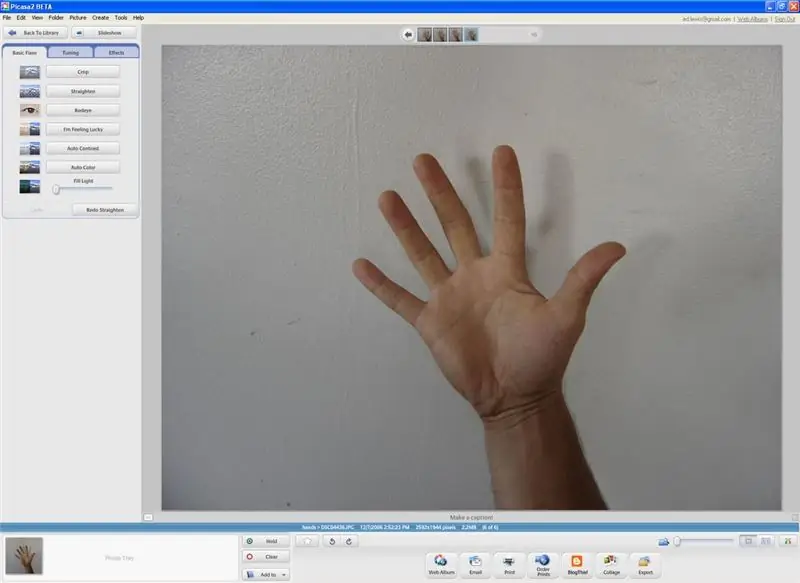
Бұл өте оңай. Picasa жад картасын сканерлеп, жаңа фотосуреттерді импорттай алады. Ол сонымен қатар құрылғыдағы жаңа фотосуреттерді анықтай алады, сондықтан егер сіз фотосуретті басқа жолмен импорттасаңыз, ол әлі де тізімнің жоғарғы жағында болады. Міне, мен мысал ретінде пайдалану үшін оң қолымның суретін түсірдім. Мақсат - Instuctables қол белгішесіне еліктеу. Бірақ қол түзу емес, сондықтан бірінші істеу керек …
3 -қадам: Кескінді түзетіңіз
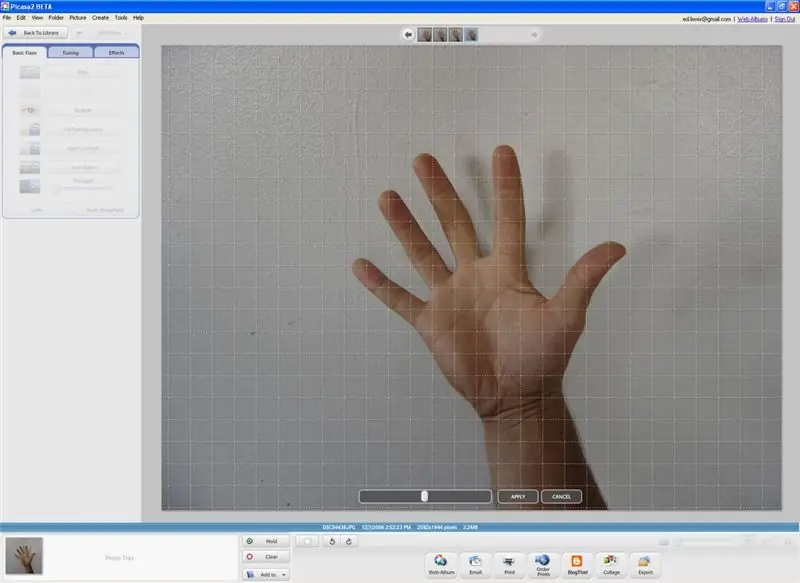
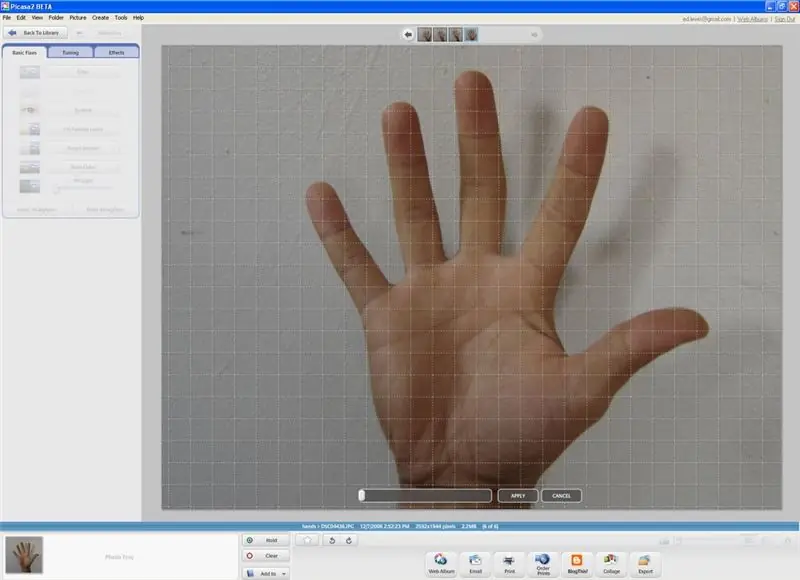
Жоғарғы сол жақтағы Түзету түймесін басыңыз, сонда экранда тор пайда болады. Бұл сіздің туралауға арналған нұсқаулықтар. Енді суретті бұру үшін төменгі жағындағы жүгірткіні басып, сүйреңіз. Кескін сол пропорцияны сақтау үшін үлкейтіледі. Менің қолымда үлкен бұрыш болды, сондықтан мен мұны екі рет жасауға мәжбүр болдым.
4 -қадам: сәттілікке жетіңіз
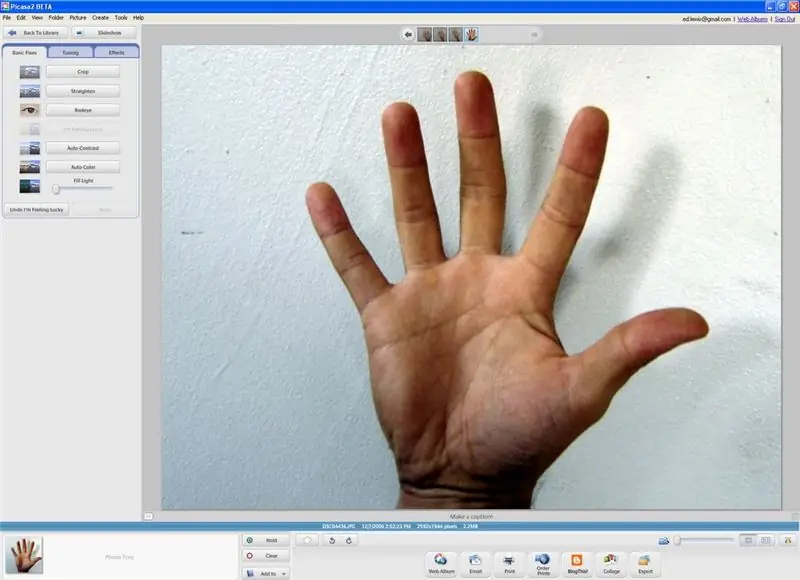
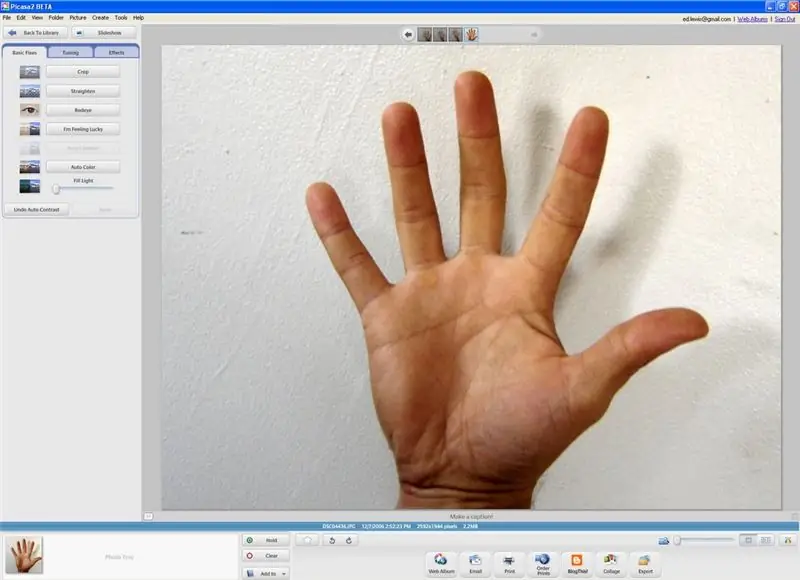
Google.com -дағыдай, «Мен өзімді бақытты сезінемін» түймесі бар. Оны нұқыңыз, ол контраст пен түсті автоматты түрде реттейді. Бұл әдетте өте жақсы жұмыс істейді. Бұл жолы мен мұны жойған жоқпын және осындағы екінші кескіннің орнына «Авто контраст» түймесін бастым.
5 -қадам: Қосымша опциялар
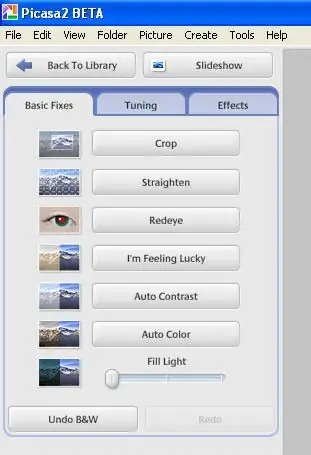
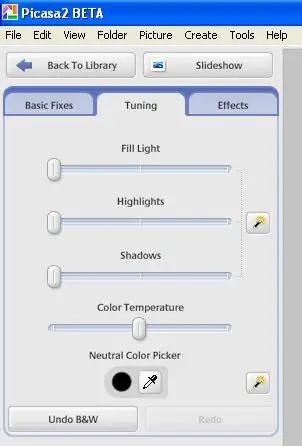
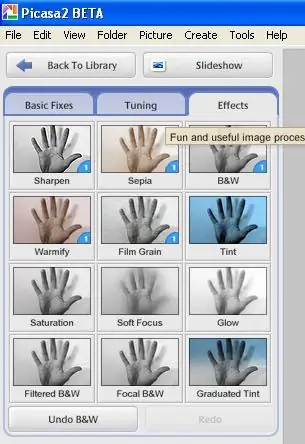
Мұнда фотосуреттерді түзетуге арналған опциялардың үш тобының жақын суреттері.
6 -қадам: Қара және ақ
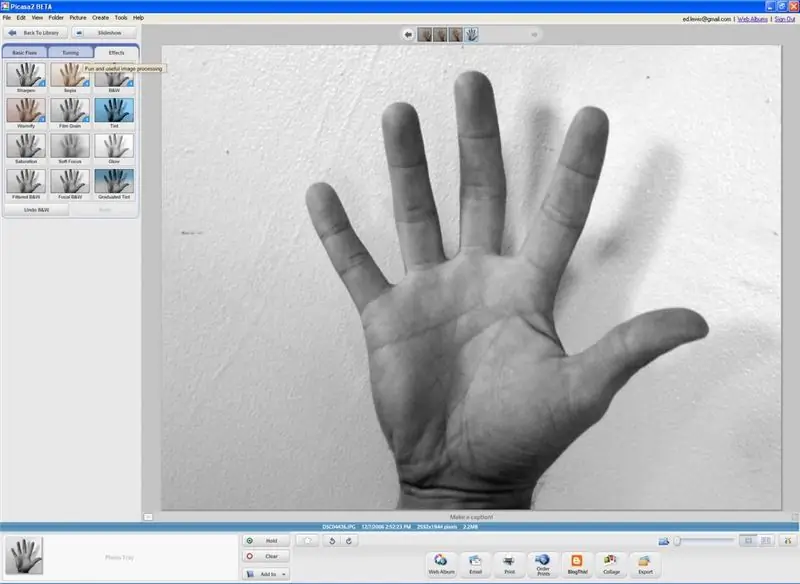
Мұнда мен ақ -қара сүзгіні таңдадым.
7 -қадам: кесу
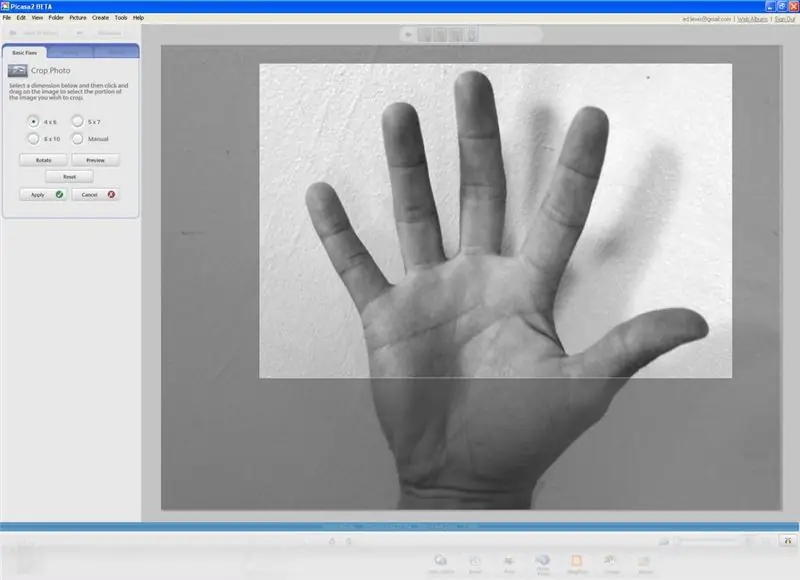
Бұл Picasa қолданудың ең жақсы себептерінің бірі. Сіз өлшемді тез қиып ала аласыз, тіпті фотосурет өлшемдері үшін алдын ала орнатылған коэффициенттері бар. Егер сіз фотоматерге сандық фотосуретті басып шығарсаңыз, олардың кездейсоқ кесілу қаупі бар. Егінді дұрыс пропорцияға қойыңыз, сонда сіз нені басып шығаратындығыңызды білесіз. Мұнда 4х6 қатынасының мысалы келтірілген.
8 -қадам: шаршы кесу
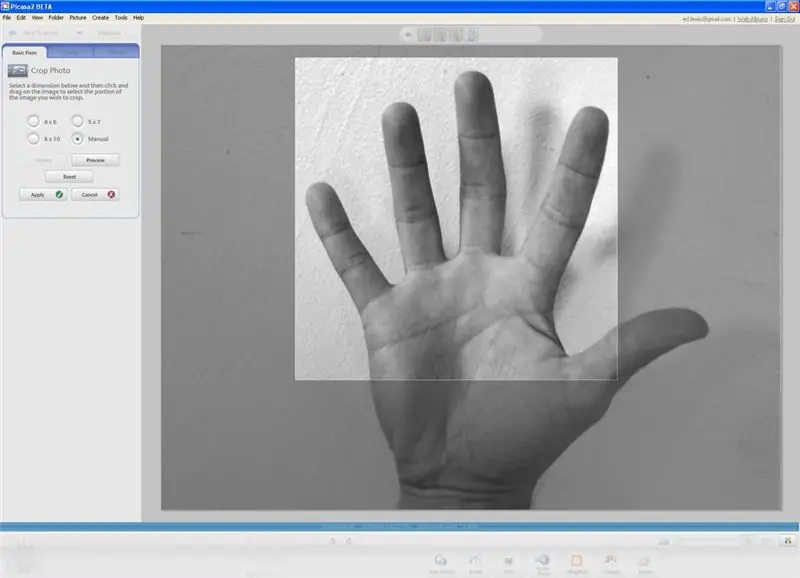

Instructables кішкентай фотосуреттердің квадрат форматын ұнатады, сондықтан жобаның тізімде қалай көрінетінін жақсы бақылауға болмайды? Қолмен кесуді таңдау және Shift түймесін басып тұру шаршы дақылдарды береді.
9 -қадам: Экспорттау
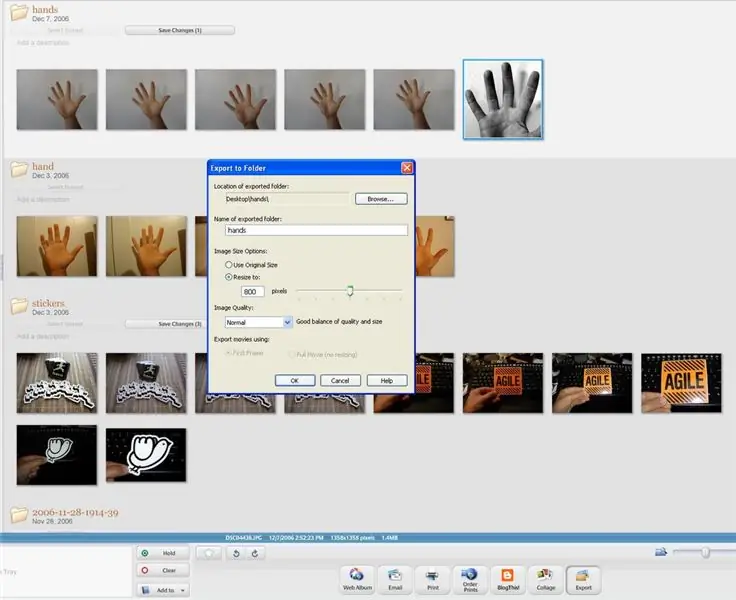
Басқа әдемі нұсқа - экспорттау. Өзгерістерді сақтамайынша немесе кескінді экспорттамайынша, сіз жасаған барлық түзетулер кескінге қолданылмайды. Экспорттаудың айырмашылығы - бұл алынған кескінді жұмыс үстеліндегі жаңа қалтаға орналастырады және оның өлшемін өзгерте алады. Кескіннің жеке көрінісінде экспорттау сол бір суретті ғана экспорттайды. Кітапхана көрінісінде қалтадан суреттер топтарын экспорттауға болады. Пайда болған мәзірде сіз бастапқы өлшемде экспорттауды таңдай аласыз немесе оны 640, 800 немесе 1024 сияқты алдын ала орнатылған өлшемдерге дейін кішірейте аласыз. Бұл өлшемдер кескіннің ұзын жағына қолданылады. Сондай -ақ, кескін сапасын таңдауға болады.
10 -қадам: жүктеуге дайын болыңыз
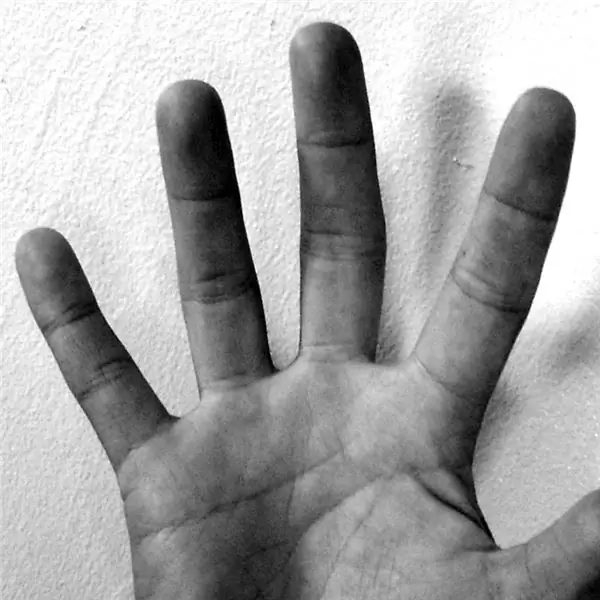
Енді сізде түзетілген және өлшемі өзгертілген сурет бар болса, оны Instructables -ге жүктей аласыз. Файлдардың кішірек өлшемдері жүктеуді жылдамдатады. Енді сіз оны жазып, келесі нәрсеге көшудің қызықты бөлігіне жете аласыз.
Ұсынылған:
ESP32-CAM фотосуреттерді түсіреді және SPIFF жады көмегімен электрондық пошта арқылы жібереді. -- SD картасы қажет емес: 4 қадам

ESP32-CAM фотосуреттерді түсіреді және SPIFF жады көмегімен электрондық пошта арқылы жібереді. || Ешқандай SD картасы қажет емес: Сәлем достар, ESP32-CAM тақтасы-бұл ESP32-S чипін, OV2640 камерасын, перифериялық құрылғыларды қосуға арналған бірнеше GPIO мен microSD картасының ұясын біріктіретін арзан даму тақтасы. Онда бейне ағыны веб -серверінен бастап бірнеше қосымшалар бар, бұл
Температура мен ылғалдылықтың дисплейі және Arduino және өңдеу көмегімен деректерді жинау: 13 қадам (суреттермен)

Температура мен ылғалдылықтың дисплейі және Arduino мен өңдеумен мәліметтерді жинау: Кіріспе: Бұл жоба Arduino тақтасын, сенсорды (DHT11), Windows компьютерін және өңдеу (тегін жүктелетін) бағдарламасын пайдаланып, температураны, ылғалдылықты сандық және бар диаграмма формасы, уақыт пен күнді көрсету және санау уақытын іске қосу
Firefox -ты қалай керемет және керемет етіп жасауға болады !!!: 8 қадам

Сіздің Firefox -ты қалай керемет және керемет етіп жасау керек !!!: Бұл нұсқаулықта мен сізге өзіңіздің Firefox -ға қалай керемет көрініс беру керектігін көрсетемін. Тегін!! Сонымен қатар, Mozilla қондырмалары сайтында қауіпсіз! Бұл менің бірінші нұсқаулығым, сондықтан пікір қалдырыңыз, менің нұсқаулығым жақында buzztrack -те пайда болды
Firefox -ты қалай керемет және керемет етіп жасау керек .. жалғасы: 4 қадам

Firefox -ты қалай керемет және керемет етіп жасау керек …….. жалғасы: Барлығына сәлем. Бұл нұсқаулық - менің бірінші Firefox нұсқаулығымның кішігірім бөлігі, ол интернетте ең танымал Firefox бірі болып табылады. Бүгін мен сені үшеуімен таныстырамын: (Firefox үшін жаңа және керемет қосымшалар. Егер сізде Firefox pl болмаса
Жылдам және қарапайым жұмсақ қосқыштар (жылдам прототиптеу үшін): 5 қадам

Жылдам және қарапайым жұмсақ қосқыштар (жылдам прототиптеу үшін): жұмсақ қосқыштарды жасаудың әр түрлі әдістері. Бұл нұсқаулықта өткізгіш матаның орнына алюминий таспаны және өткізгіш жіптің орнына берік сымдарды қолданатын жұмсақ қосқыштың өте жылдам прототипінің басқа нұсқасы көрсетілген
